Cara Menghubungkan Pengontrol Nintendo Switch Pro ke PC
Diterbitkan: 2022-01-29Nintendo Switch Pro Controller adalah salah satu pengontrol "dasar" paling mahal di generasi konsol saat ini, tetapi juga kokoh, terasa enak untuk dimainkan, memiliki bantalan arah yang sangat baik, dan dilengkapi sensor gerak dan teknologi getaran yang mengesankan. Selain itu, gamepadnya menggunakan Bluetooth, jadi Anda tidak perlu adaptor untuk menghubungkannya dengan PC.
Pro Controller muncul di Windows sebagai pengontrol DirectInput daripada pengontrol XInput seperti gamepad Xbox Series S/X dan Xbox One, jadi mungkin agak sulit untuk membuatnya bekerja dengan game PC Anda. Untungnya, Valve menambahkan dukungan penuh Switch Pro Controller ke Steam, sehingga mungkin mencakup sebagian besar perpustakaan game Anda. Game non-Steam memerlukan langkah tambahan yang akan kami pandu untuk Anda.
Tentu saja, Anda tidak dapat menggunakan Switch Pro Controller dengan PC sampai Anda menghubungkannya ke PC terlebih dahulu. Anda memiliki dua opsi: kabel dan nirkabel. Kabel paling sederhana, tetapi nirkabel, yah, nirkabel. Dan itu membutuhkan sedikit kerja.
Hubungkan Switch Pro Controller Anda ke PC Dengan Koneksi Kabel

Colokkan kabel Pro Controller Anda (atau kabel data USB-A-ke-USB-C, atau kabel data USB-C-ke-USB-C jika PC Anda memiliki port USB-C) ke pengontrol.
Colokkan ujung kabel yang lain ke PC Anda.
Itu dia! Pengontrol akan terdeteksi oleh Windows 10 sebagai "Pengontrol Pro." Anda dapat melanjutkan ke langkah-langkah pengaturan Steam di bawah ini.
Hubungkan Pengontrol Switch Pro Anda ke PC Dengan Koneksi Nirkabel
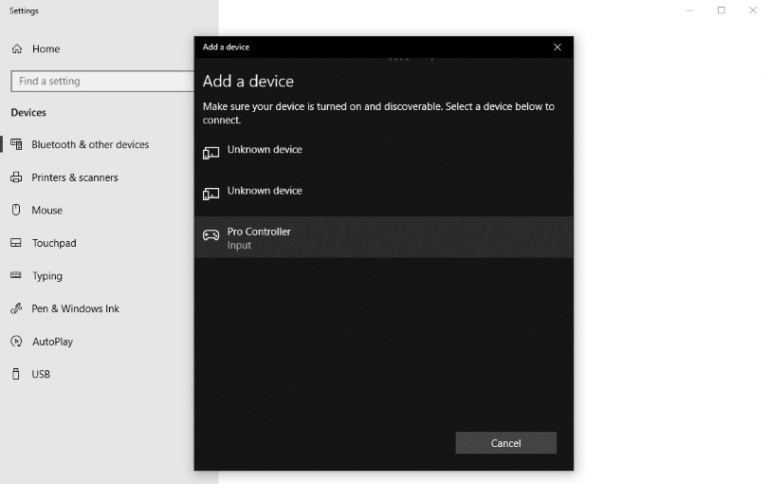
Anda memerlukan adaptor Bluetooth atau Bluetooth onboard untuk ini, tetapi juga mudah.
Dengan Pro Controller terisi daya, tekan dan tahan tombol Sync di bagian atas gamepad selama beberapa detik hingga lampu indikator mulai berkedip.
Buka baki sistem dan klik kanan ikon Bluetooth.
Klik "Tambahkan Perangkat Bluetooth."
Klik "Tambahkan Bluetooth atau perangkat lain."
Klik "Bluetooth" (karena Windows 10 perlu diyakinkan bahwa Anda ingin menggunakan Bluetooth).
Pro Controller akan muncul pada daftar perangkat yang tersedia (jika tidak, pastikan lampu indikator masih berkedip bolak-balik). Klik, dan pasangkan pengontrol.
Sekarang Anda dapat melanjutkan ke pengaturan Steam.
Pengaturan Uap
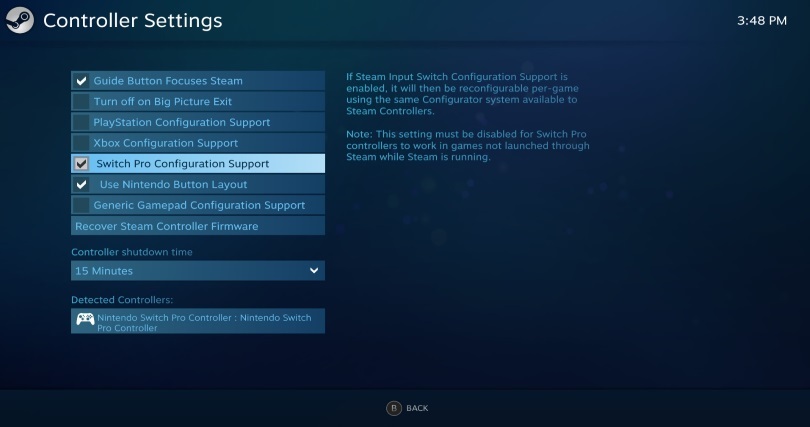
Untuk memastikan semuanya berfungsi sebagaimana mestinya antara Pro Controller dan game PC Anda, Anda harus menggunakan mode Gambar Besar Steam, sistem menu bersandaran yang ramah sofa yang berfungsi baik dengan gamepad.
Jika Steam tidak terbuka secara otomatis ke Gambar Besar saat Anda menghubungkan Pro Controller, buka Steam dan masuk ke menu Pengaturan.
Klik Pengaturan Pengontrol Umum, yang membuka jendela Gambar Besar layar penuh.
Klik "Ganti Dukungan Konfigurasi Pro."
Jika Pro Controller terhubung, kursor mouse akan menghilang dan Anda seharusnya dapat menavigasi Gambar Besar dengan gamepad. Anda dapat mengaktifkan "Gunakan Tata Letak Tombol Nintendo" tergantung pada apakah Anda lebih suka tombol A/B/X/Y untuk dipetakan seperti yang ada di Pro Controller (searah jarum jam X, A, B, Y dari atas), atau saat mereka ' dipetakan pada pengontrol Xbox (searah jarum jam Y, B, A, X dari atas).
Saat diatur melalui Steam, Pro Controller akan berfungsi seperti gamepad Xbox dengan game Steam apa pun. Anda dapat mengaktifkan dan menonaktifkan getaran dengan mengklik pengontrol di bawah "Pengontrol Terdeteksi" di layar pengaturan yang sama seperti sebelumnya. Jika stik analog tampak mati, Anda dapat mengkalibrasinya secara manual dengan mengklik Kalibrasi. Anda juga dapat mengatur berapa lama pengontrol tetap terhubung sebelum memutuskan sambungan, sehingga menjadi tidur.

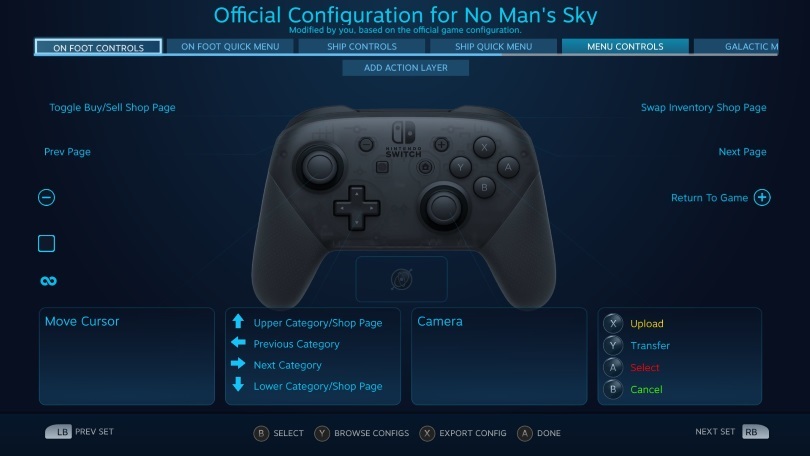
Menggunakan Gambar Besar memastikan bahwa dukungan pengontrol Steam dan pemetaan ulang game dan opsi konfigurasi muncul sebagaimana mestinya, yang kemungkinan tidak akan terjadi jika Anda membuka game dari desktop. Ini terjadi saat kami memainkan No Man's Sky; pengontrol bekerja dengan permainan melalui Gambar Besar, tetapi pemetaannya aneh ketika diluncurkan melalui desktop.
Dengan permainan yang berjalan melalui mode Gambar Besar, Anda harus memasukkan opsi pengontrol Pro Controller untuk membuka overlay Steam's Switch Pro Controller. Ini memungkinkan Anda memeriksa pemetaan pengontrol untuk situasi yang berbeda dan memperbaikinya saat diperlukan. Anda dapat secara manual memetakan setiap input pada Pro Controller ke input keystroke atau gamepad apa pun, tetapi konfigurasi default akan berfungsi untuk sebagian besar game. Ini berguna jika ada kontrol yang tampak sedikit tidak aktif dengan pengaturan default; berlari di No Man's Sky dengan mengklik tongkat kanan itu rewel tanpa koreksi manual.
Alternatif Perangkat Keras: Adaptor USB Nirkabel 8BitDo

Dukungan Steam Pro Controller diterima, tetapi Anda kurang beruntung jika ingin memainkan game non-Steam dengan pengontrol karena cara Windows mendeteksinya. Anda dapat memperbaikinya dengan salah satu dari dua cara: menggunakan adaptor Bluetooth perangkat keras yang dirancang khusus untuk beberapa jenis gamepad, atau menggunakan pembungkus XInput berbasis perangkat lunak.
Adaptor USB Nirkabel 8BitDo adalah adaptor Bluetooth seharga $20 yang memungkinkan Anda menghubungkan Switch Pro Controller, Switch Joy-Cons, atau bahkan Wii U Pro Controller ke PC Anda dengan mudah. Adaptor menangani semua detail XInput, jadi menghubungkan Switch Pro Controller dengannya dengan tombol sinkronisasi fisik alih-alih melalui menu Bluetooth PC Anda membuatnya berfungsi seperti gamepad Xbox yang ramah-PC.
Alternatif Perangkat Lunak: DirectInput-to-XInput Wrapper
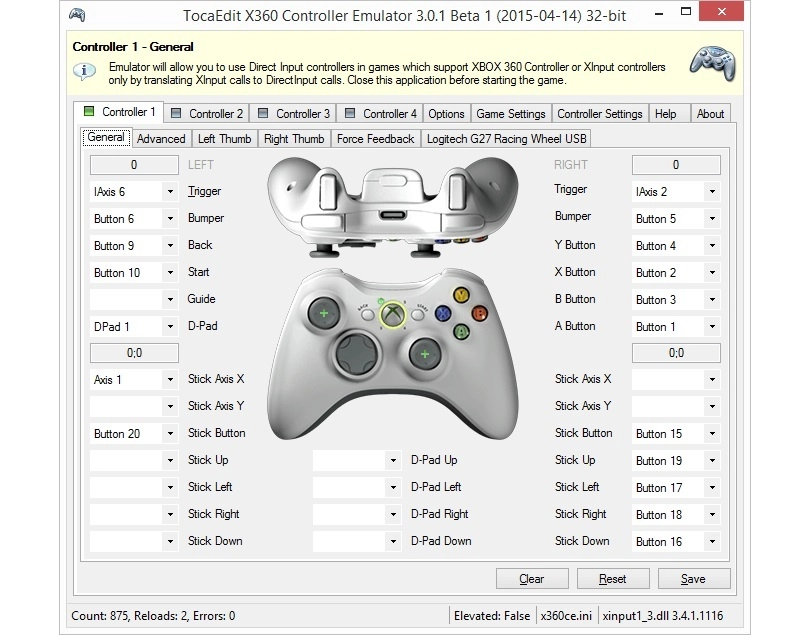
Ini adalah opsi yang paling kuat dan paling rumit. Alih-alih mengandalkan Steam atau adaptor USB untuk melakukan pekerjaan itu, Anda menggunakan pembungkus perangkat lunak untuk menerjemahkan input Pro Controller ke dalam format yang Windows 10 dapat bekerja dengan lebih baik.
X360ce adalah program sumber terbuka yang memungkinkan Anda mengontrol cara Windows melihat pengontrol non-XInput Anda. Ini adalah pembungkus kuat yang mengemulasi gamepad Xbox 360 dengan memetakan hampir semua input lain ke input gamepad. Proyek saat ini tidak berfungsi; x360ce terakhir diperbarui pada tahun 2015.
Pembungkus perangkat lunak harus menyelesaikan pekerjaan jika Anda ingin menginstal dan mengotak-atiknya sedikit sampai Switch Pro Controller bekerja seperti yang Anda inginkan. Ini mungkin membutuhkan lebih dari sedikit pekerjaan; pembungkus driver pihak ketiga sangat rewel.
Bagaimana Menghubungkan Pengontrol Lain
Untuk lebih lanjut, lihat panduan kami tentang cara memilih pengontrol yang tepat untuk PC Anda. Jika Anda memiliki pengontrol PS4 atau Xbox yang ingin Anda sambungkan ke PC, kami juga memiliki instruksi untuk gamepad tersebut.
